UUP dump downloader可下载转制Win10 ISO镜像
全新安装Win10系统离不了ISO镜像,天地小编已经给大家介绍过可以可以下载Win10正式版ISO的微软官方Media Creation Tool(windows10安装程序) 。而如果你想要下载Win10预览版ISO镜像,虽然可以到微软官网Windows Insider Preview Downloads页面去下载,但微软只会提供个别的Win10预览版本。另外,我们有时候还需要下载Win10累积更新离线更新包。今天系统天地小编就为您推荐一款名为UUP dump downloader的小工具,可以一网打尽Win10正式版、预览版ISO镜像,以及Win10累积更新离线安装包。
UUP dump downloader下载地址:百度网盘(提取码:6j71)解压密码:windows10.pro
UUP dump downloader官方网站:https://gitlab.com/uup-dump/downloader
UUP dump downloader运行界面如图:
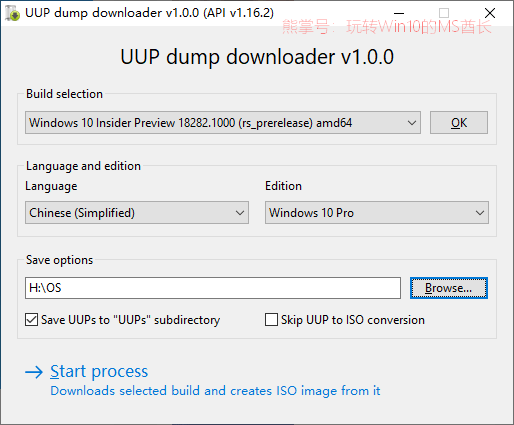
在Build selection选择下拉列表中,你主可以看到可以下载的资源的丰富程序了。如图:
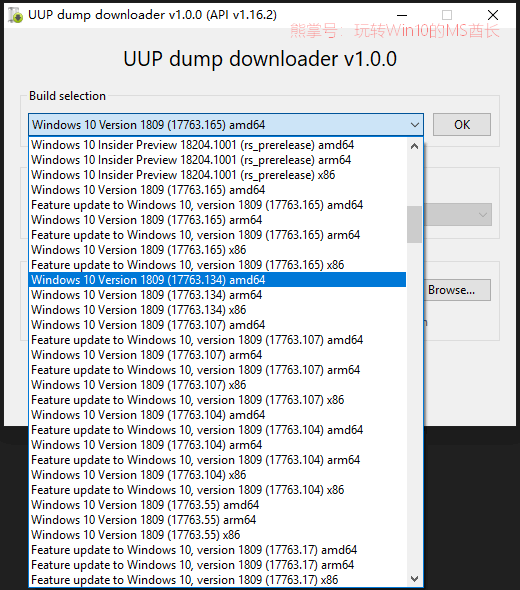
真的可以说是“一网打尽”所有Win10版本,甚至包括微软尚未公开发布的Win10正式版或预览版本。
例如目前公开的Win10 1809正式版的Build为17763.134,而在列表中却能看到Build 17763.165。而Win10预览版也同样包括微软尚未发布更未推送的超前Build版本。
当然,这些超前版本“来路不明”,建议不经折腾的童鞋就不要轻易下载试用了。还是老老实实地下载微软已公布的版本吧。
选中想要下载的Build版本后,点击右侧的OK,就可以选择语言和Win10版本了(家庭版/专业版/所有版本)。
然后选择保存路径,默认为UUP dump downloader所在目录,点击“Browse”按钮可选择其他路径。
访问:
下面的两个选项释义如下:
Save UUPs to "UUPs" subdirectory - 把下载的UUP更新文件保存到UUPs目录;
Skip UUP to ISO conversion - 跳过UUP to ISO转换,也就是不转投ISO镜像;
最后点击底部的 Start Process 就会开始下载UUP文件并转制为ISO镜像,整个过程均为命令行窗口界面。如图:
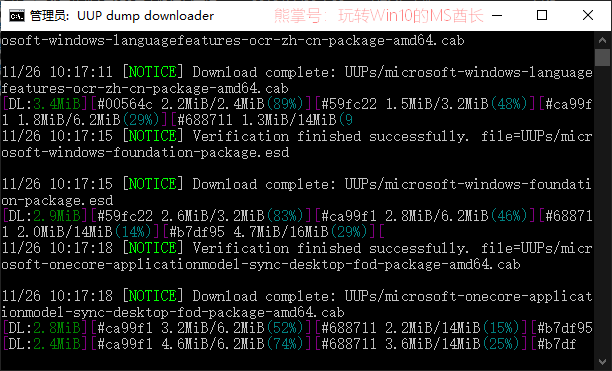
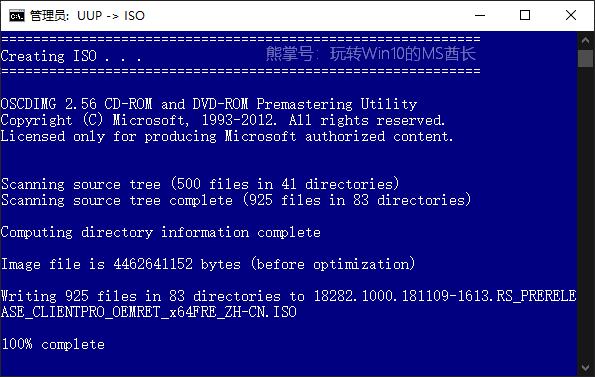
可能眼尖的童鞋就会发现,这不就是aria2 download和uup converter wimlib的运行界面吗?是的,UUP dump downloader其实就是“UUP下载 + UUP to ISO”的一条龙服务,也就天地小编分享的“下载Win10 UUP并转制ISO教程”整个过程的自动化工具。
等待UUP dump downloader提示全部完成以后,你就可以到指定目录收获制作好的Win10 ISO镜像了。如图:
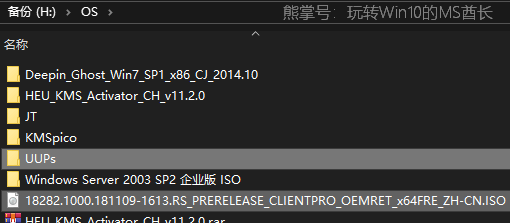
最后,有童鞋会问,你不是说UUP dump downloader还可以下载Win10离线更新包吗?下面天地小编就来填自己挖的这个小坑:在Build selection列表中选择“Feature update”字样的项目,看准Build版本号是不是你想要的。
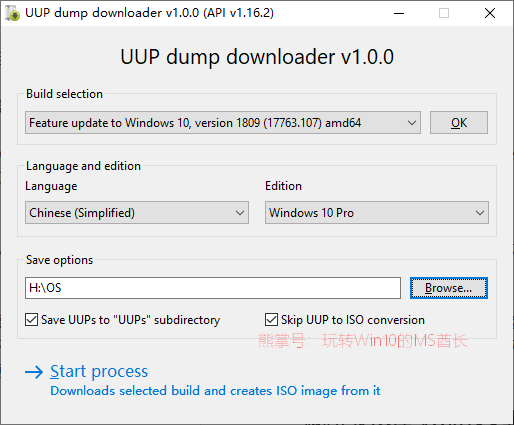
同样选择好语言和版本,然后勾选 Save UUPs to "UUPs" subdirectory 和 Skip UUP to ISO conversion,点击 Start Process 。等完成后,就可以到 UUPs 目录中找到累积更新和功能更新离线安装包了。如图:
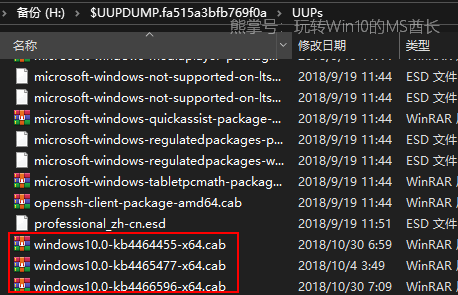
当然,这个有些繁琐,其实如果真的需要,你到天地小编收集的Win10累积更新离线更新包汇总下载页面更方便。
Win10纯净版32位:
thunder://QUFodHRwOi8veHouODEwODQwLmNvbS9XSU4xMF9YODZfQ0pCLmlzb1pa
Win10纯净版64位:
thunder://QUFodHRwOi8veHouODEwODQwLmNvbS9XSU4xMF9YNjRfQ0pCLmlzb1pa










 苏公网安备32032202000432
苏公网安备32032202000432